En este tutorial, veremos como añadir un subdominio en DirectAdmin.
Los subdominios sirven para crear sitios de prueba, tiendas, blogs, sitios internos y más.
Si tu dominio es «tusupersitio .cl» puedes crear subdominios como «blog.tusupersitio .cl» o «tienda.tusupersitio .cl»
Asi que ahora veremos como crear un subdominio en tu plan de Hosting DirectAdmin.
Como crear un subdominio en DirectAdmin
- Ingresa al Panel de DirectAdmin
- Haz click en el icono «Administración de subdominios»
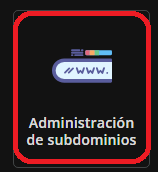
- Ahora haz click en el botón verde «+ AGREGAR SUBDOMINIO»
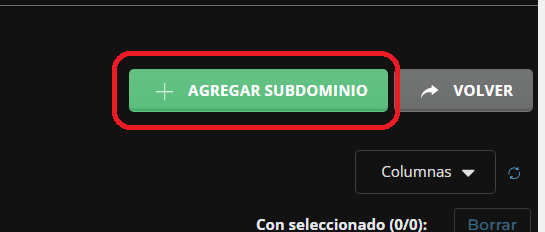
- Ahora aparecerá una ventana pequeña donde configuras el subdominio que deseas crear.
- En el campo del subdominio, solo debes agregar lo que irá antes de tu dominio (tienda, blog, soporte, clientes, intranet, etc)
- Por defecto viene elegida la primera opción de la ruta, ahí es donde se instalará. Puedes personalizarlo, pero te recomendamos dejarlo Por Defecto.
- Finalmente haz click en el botón verde «AGREGAR SUBDOMINIO».
- Y listo! has creado un subdominio en DirectAdmin
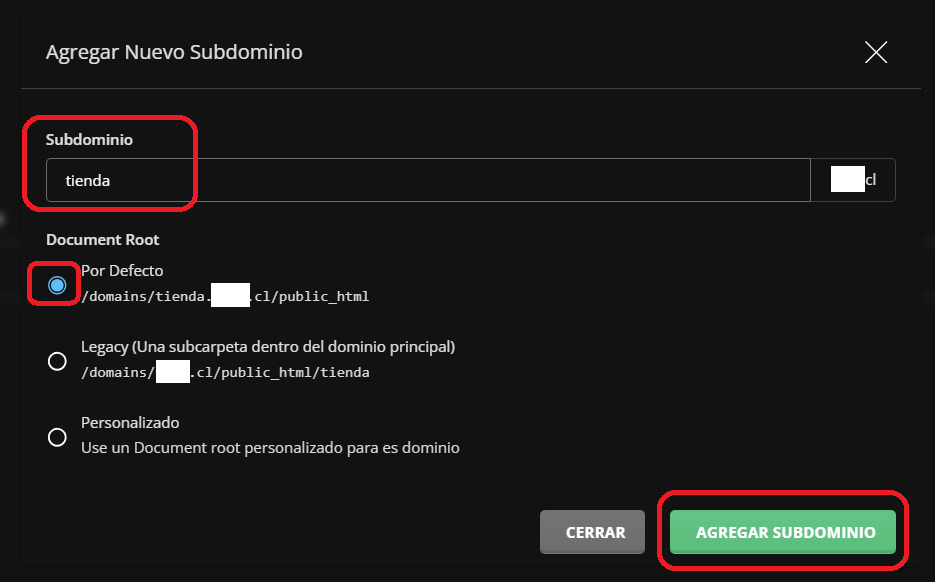
No logro crear un subdominio en DirectAdmin
Si todavía no logras agregar un subdominio en DirectAdmin o necesitas ayuda para agregar un subdominio en DirectAdmin, recuerda que puedes abrir un ticket de Soporte desde nuestra área de clientes en https://premiumhosting.cl/soporte/clientarea/ o simplemente escribirnos a [email protected] y con gusto te ayudaremos.
